Ülkenin en büyük eğlence hizmeti sağlayıcılarından ikisi olarak, Xfinity Stream ve Roku TV'nin bir kombinasyonunu kurmak mantıklıdır, çünkü ikisi birlikte size sabit, kesintisiz bir eğlence akışı sunar.
Ancak, birkaç hafta önce Xfinity Stream'imin satın aldığım yepyeni Roku TV'de çalışmayı tamamen bıraktığı bir sorunla karşılaştım.
Doğal olarak, izin günümde eğlenceden mahrum kaldığım için bunu görünce oldukça sinirlendim.
Sorunu çözmenin bir yolunu bulmak için hemen internete atladım ve ülke çapında birçok insanın aynı sorunu yaşadığı ortaya çıktı.
Bu yazıda, aynı sorunla karşılaşmanız durumunda, bu sorunu çözmeyi öğrendiğim tüm farklı yöntemleri topladım.
Xfinity akışı Roku'da çalışmıyorsa, bir HDMI kablosu kullanın ve Roku uzaktan kumanda pillerini kontrol edin. Ayrıca, Roku'yu yeniden başlatmayı deneyin. Hiçbir şey işe yaramazsa, müşteri hizmetlerine başvurun.
Xfinity Akışının Roku'da Çalışmamasının Nedenleri
Xfinity'nin Roku'da düzgün akış yapamamasının nedeni internet bağlantınız, kablolarınız veya hatta TV'de doğru ayarların seçilmemesi ile ilgili bir sorun olabilir.
Roku veya Xfinity Stream ile basit bir yeniden başlatma veya tamamen sizin elinizde olmayan bir sunucu tarafı hatası ile kolayca çözülebilecek geçici bir sorun olabilir.
Aşağıda, sorunu tanımlayabileceğiniz ve maksimum kapasitenize göre düzeltebileceğiniz farklı yöntemler listelenmiştir.
İnternet Bağlantısını Kontrol Edin


Medya akışı yaparken, ağ bağlantınızın doğru çalıştığından ve hızlı yanıt verdiğinden emin olmanız gerekir.
Yavaş veya tutarsız bir internet bağlantısı, Xfinity Stream kanallarının düzgün çalışmamasının nedeni olabilir.
Tüm Kabloları ve Bağlantıları Kontrol Edin
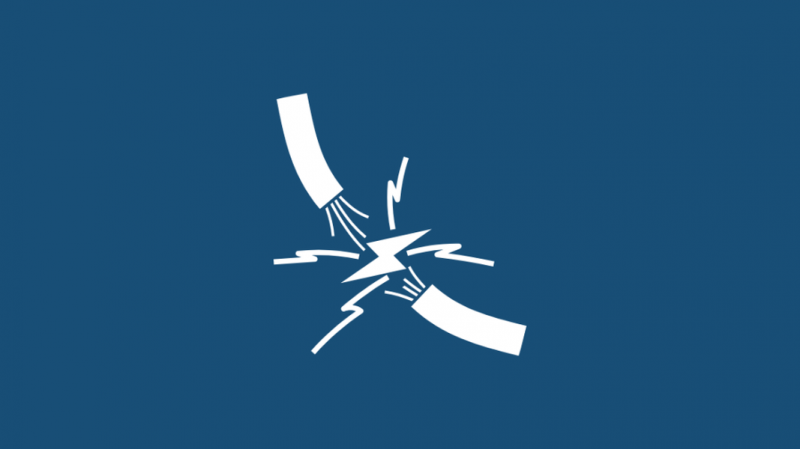
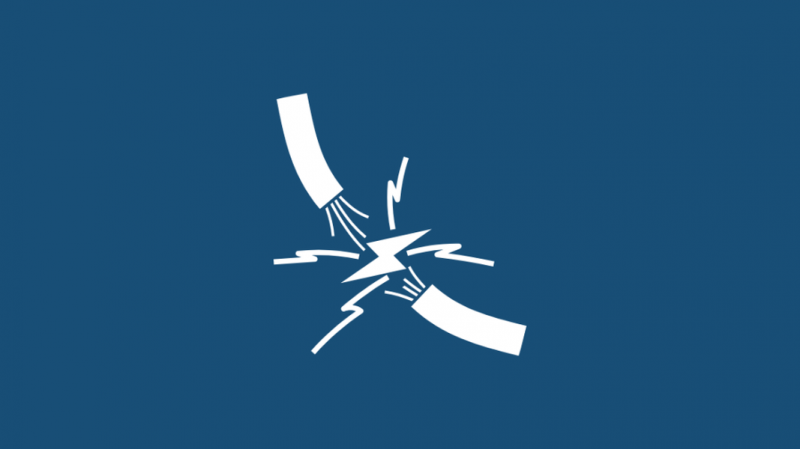
Xfinity'yi Roku'ya bağlamak için yalnızca HDMI kabloları kullanmanızı şiddetle tavsiye edersiniz, çünkü bunlar sıradan kablolardan çok daha tutarlı görüntü kalitesi ve kesintisiz bağlantı sunar.
Ayrıca, bu kabloların gevşek bağlantı olmadan doğru şekilde takıldığından emin olun.
Ayrıca, TV'de doğru HDMI giriş ekranında olduğunuzdan emin olun.
Roku'nuzu Yeniden Başlatın


Temiz Roku'nuzu yeniden başlatma cihazla ilgili geçici bir güç sorunu olasılığını ortadan kaldırmanızı sağlar.
Cihazda güvenli bir şekilde güç döngüsü işlemi gerçekleştirmek için şu adımları izleyin:
- Roku cihazını kapatmak için uzaktan kumandayı kullanın.
- Güç kablosunu prizden çıkarın.
- 4-5 dakika verin.
- Şimdi yeniden başlatma işlemini tamamlamak için güç kablosunu yeniden bağlayın.
Ayrıca Roku'nuzu Uzaktan Kumanda olmadan sıfırlayın . Bazen bu, işlerin ters gitmesine yol açar ve Roku Yeniden Başlatmaya devam ediyor .
Roku Uzaktan Kumandanızın Düzgün Çalıştığından Emin Olun
Roku yayın yapmıyorsa, Roku Remote Çalışmıyor doğru şekilde.
Eski pilleri atmayı ve yenilerini kullanmayı deneyin.
Ayrıca, uzaktan kumanda ile TV'nin set üstü kutusu arasında her iki cihazdan da gelen sinyali engelleyebilecek herhangi bir nesne olmadığından emin olun.
Yönlendiricinizi Yeniden Başlatın
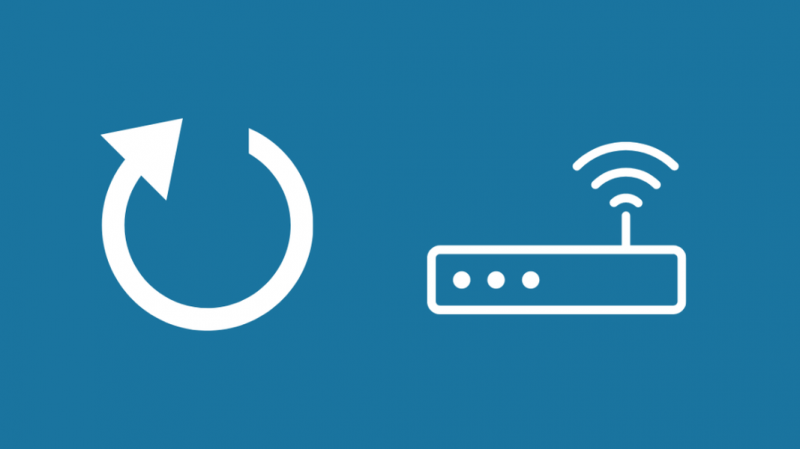
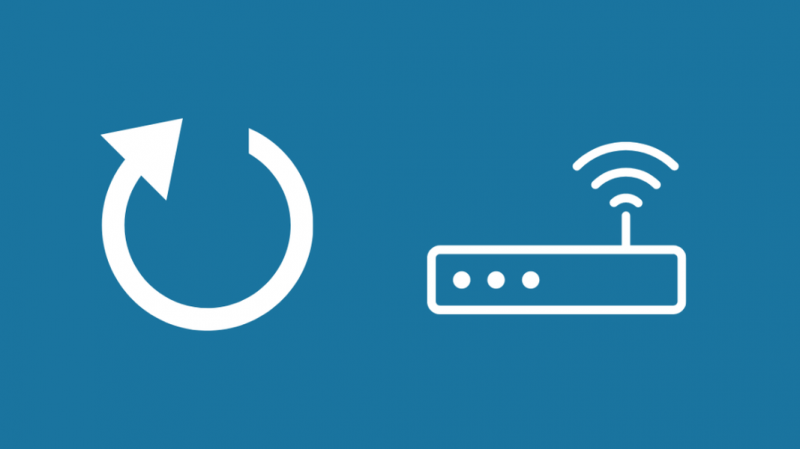
Bazı geçici ağ sorunlarının devam etmesi durumunda, modeminizi/yönlendiricinizi yeniden başlatmayı denemek isteyebilirsiniz.
Tek yapmanız gereken yönlendiriciyi kapatmak ve kabloyu çıkarmak, ardından birkaç dakika bekleyip tekrar takmak.
Zayıf bağlantı ve yüksek gecikmeyi önlemek için bu eylemi ara sıra yapmak iyidir.
Ethernet Bağlantısı Kullanmayı Deneyin


Yönlendiricinizi cihaza bağlamak için bir ethernet kablosu kullanmak, daha sağlam bir ağ bağlantısı kurarak sorunun çözülmesine yardımcı olabilir.
Bir ethernet bağlantısının WiFi bağlantısına kıyasla önemli ölçüde daha hızlı internet hızı sunduğu ve dolayısıyla daha optimum bir akış deneyimi sağladığı inkar edilemez.
Oturumu Kapatın ve Xfinity Uygulamasında Tekrar Oturum Açın
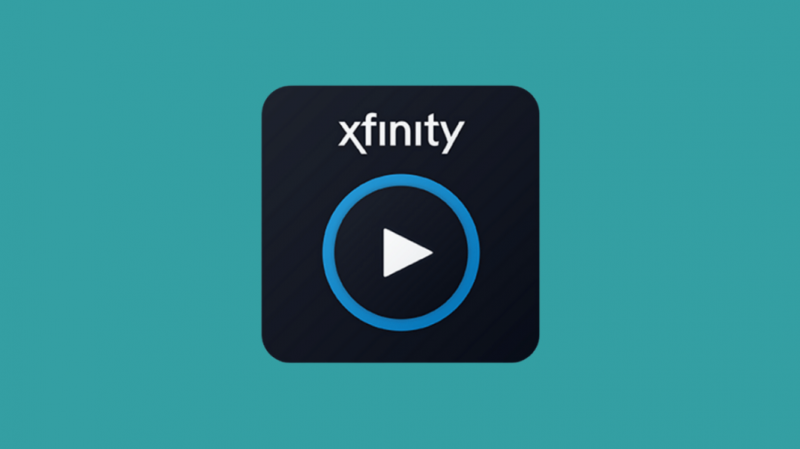
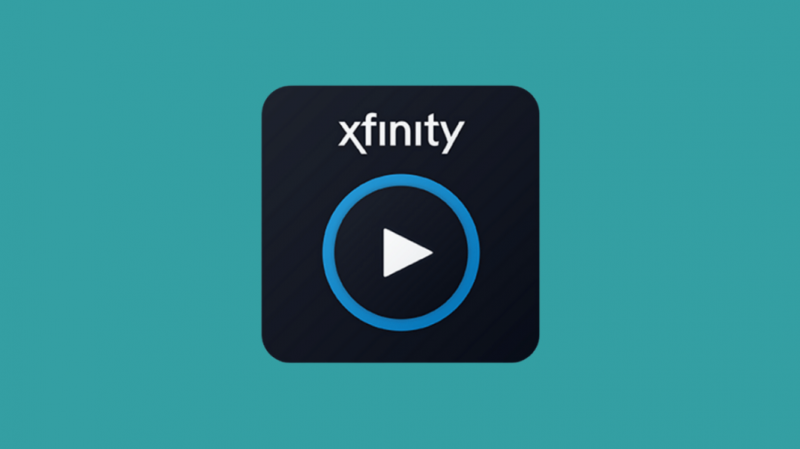
Xfinity uygulamasında oturumu kapatıp tekrar açmak, akış akışını yenileyerek Roku TV'deki geçici sorunları çözebilir.
Bunu yapmak, hesabınızla ilgili genel sorunları da çözecektir.
Bu işlemi güvenli bir şekilde gerçekleştirmek için şu adımları izleyin:
- Aç Xfinity uygulaması Roku TV'de
- git Ayarlar
- bulun Hesap Sekmesi öğesine tıklayın ve Oturumu Kapat seçenek
- Birkaç dakika verin, ardından üzerine tıklayın. Kayıt olmak
- Kimlik bilgilerinizi sağlayın ve tekrar giriş yapın
Yönlendiriciyi Daha İyi Bir Yere Taşıyın
Geçici bir ağ sorununu denemenin ve çözmenin en iyi yolu, yönlendiricinizi alıcı cihaza daha yakın bir yerde yeniden konumlandırmaktır.
İkisi ne kadar yakınsa, ağ bağlantısı o kadar hızlı ve sağlam olur.
Yönlendirici ve Roku cihazının en azından aynı odada olması ve görüş açılarını engelleyen hiçbir engel olmaması önerilir.
Xfinity Stream Uygulamasını Kaldırın ve Yeniden Yükleyin
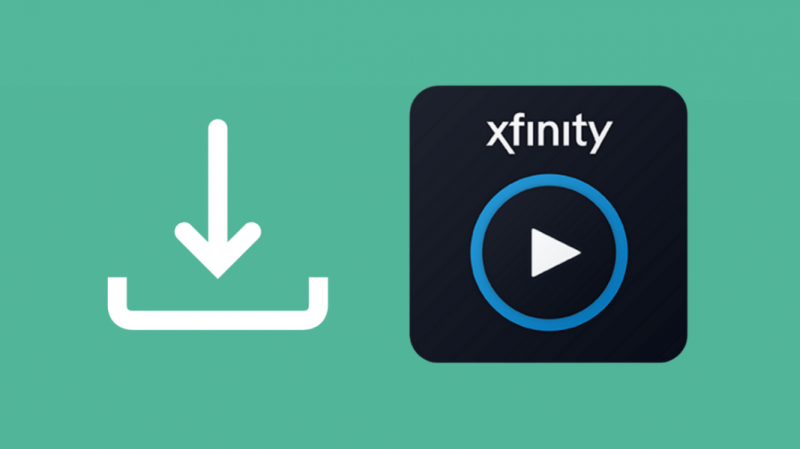
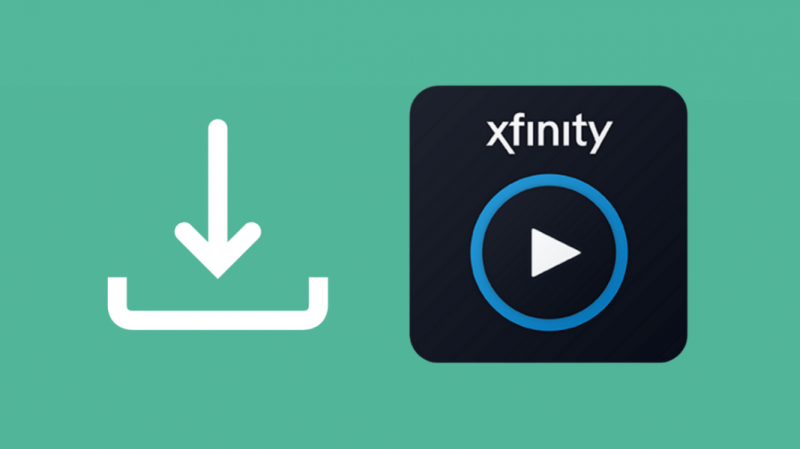
Xfinity uygulamasında oturumu kapatıp tekrar açmak sorunu sizin için çözmüyorsa, devam etmeli ve Xfinity Stream uygulamasını Roku'dan kaldırmayı denemelisiniz.
Uygulamayı kaldırmak, uygulamadaki tüm aksaklıkları ortadan kaldıracaktır.
Xfinity uygulamasını Roku cihazına yeniden yüklediğinizde, yalnızca uygulama için önceden indirilmiş en son güncellemeleri almakla kalmayacak, aynı zamanda muhtemelen medya akışı sorununu da çözeceksiniz.
Chrome'da izlemeyi bile deneyebilirsiniz, ancak bazen Xfinity Akışı Chrome'da çalışmıyor herhangi biri.
Roku'nuzu Güncelleyin
Roku cihazınızda, akışın olması gerektiği gibi çalışmasını engelleyebilecek eski bir yazılım sürümü kullanıyor olmanız tamamen makul.
Bunu doğrulamak için Roku'nuzdaki ayarlar sekmesine gidin ve Yazılım güncellemesi.
Tıklamak Güncellemeleri kontrol et Orada daha yeni bir üretici yazılımı sürümünün olup olmadığını aramak ve varsa hemen yükleyin.
Roku Desteğine başvurun


Yukarıdaki yöntemlerin hepsini denediyseniz ve akış hala görünmeyi reddediyorsa, muhtemelen Xfinity Destek ve Roku Desteği ile iletişime geçme zamanı gelmiştir.
Onlara, aynı yöntemleri tekrar deneyerek zaman kaybetmelerini önlemek için, sorunu çözmeye çalıştığınız tüm farklı yolları açıklamanızı öneririm.
Xfinity Akışı Üzerine Son Düşünceler Roku'da Çalışmıyor
Roku cihazının, doğası gereği Xfinity Stream'i desteklemeyen daha eski bir sürümünü kullanıyor olabileceğinizi ve bu nedenle yeni bir model satın almanızı gerektirebileceğini unutmayın.
Sorun sizin elinizden çıkmış olabilir ve şirket tarafında bir hata olabilir.
Durum buysa, sorunu çözene kadar beklemekten başka seçeneğiniz yok.
Ayrıca, sorunun internet bağlantınızda olması ve hiçbir cihazda olmaması da olabilir.
Bu durumda İnternet Servis Sağlayıcınıza başvurun.
Bu tür şeylerle gerçekten uğraşmak istemiyorsanız, aşağıdakilere bakmak isteyebilirsiniz. Xfinity ile çalışan en iyi TV'ler .
Ayrıca Okumaktan Zevk Alabilirsiniz:
- Peacock TV Roku'da Zahmetsizce Nasıl İzlenir [2021]
- Xfinity Stream Uygulaması Sesi Çalışmıyor: Nasıl Düzeltilir [2021]
- Xfinity Stream Uygulaması Samsung TV'de Çalışmıyor: Nasıl Onarılır [2021]
- Comcast Kanalları Çalışmıyor: Saniyeler İçinde Nasıl Onarılır [2021]
Sıkça Sorulan Sorular
Xfinity Stream uygulaması ne kadar?
Xfinity TV planları aylık 49,99-89,49 ABD Doları arasında fiyatlandırılır, ancak ücretleri (ve bazı durumlarda kanal dizisi) Xfinity'nin kapsama alanı altındaki üç bölgede farklılık gösterir.
Xfinity Stream, tüm Xfinity TV kullanıcıları tarafından ek ücret ödemeden erişilebilir.
Hangi Xfinity uygulamaları mevcut?
Xfinity Stream, Amazon Prime Video, Spotify, Netflix, Disney+, ESPN ve diğerleri dahil olmak üzere çok çeşitli eğlence uygulamaları sunar. Premium kanal uygulamaları AMC+, HBO Max, Cinemax ve birkaç tane daha içerir.
xFi uygulamam neden çalışmıyor?
xFi uygulamanız internet bağlantısının kesilmesi, sunucunun kesintiye uğraması veya çok fazla kişinin uygulamayı aynı anda kullanmaya çalışması nedeniyle çalışmıyor olabilir ve bu da aşırı kalabalığa neden olabilir.
Roku'mun Xfinity ile çalışmasını nasıl sağlayabilirim?
Roku'da Xfinity Stream uygulamasını etkinleştirmek için uygulamayı Roku'da açın ve Kayıt olmak . Ekranda bir aktivasyon kodu görüntülenmelidir. ziyaret edin Yetkilendirme Sayfası farklı bir cihaz kullanarak ve tarayıcıdan bu kodu girin. Ardından, Xfinity kimlik bilgilerinizi girin ve Roku'da oturum açın. A Başarı! mesaj açılmalı ve Roku ekranınız güncellenmelidir.
